
Michael Fisher
1
5457
974
Muchos editores de imágenes están disponibles para Linux, desde GIMP imitador de Photoshop GIMP vs Photoshop: ¿Cuál es el adecuado para usted? GIMP vs Photoshop: ¿Cuál es el adecuado para usted? Photoshop es la aplicación de edición de imágenes más popular y GIMP es la mejor alternativa gratuita. ¿Cuál deberías usar? a editores de fotos como F-Spot. Pero ninguna de estas herramientas le permitirá recortar y cambiar el tamaño de una imagen fácilmente, sin distraerlo con campanas y silbatos que llenan funciones. La elección de aplicaciones de edición de imágenes repletas de funciones para Linux 8 Picasa Alternatives Made for Linux 8 Picasa Alternatives Made for Linux Es posible que haya escuchado que Google está cerrando Picasa, pero, por supuesto, Google dejó de admitir el puerto Linux de Picasa hace años, así que ¡Ya tenemos muchas alternativas geniales disponibles! es impresionante, pero como con cualquier plataforma, pueden ser lentos o tener tantas características que no sabes por dónde empezar.
Si solo está buscando recortar y cambiar el tamaño básico para ayudar con un proyecto o incluso para hacer que una imagen sea más fácil de cargar en sus redes sociales favoritas, pruebe estas herramientas.
ImageMagick
Su primera parada para una buena y eficiente herramienta de recorte de imágenes para Linux probablemente será ImageMagick.
En resumen, esto ha existido durante años. Es posible que ya hayas oído hablar de eso. ImageMagick tiene dos opciones principales: uso a través de la línea de comandos o desde el escritorio. Estamos viendo la última opción, ya que el cultivo a través de la línea de comando puede ser impredecible (aunque a menudo es ideal para hacer esos cultivos incisivos y memorables) y ciertamente no es fácil.
La aplicación ImageMagick no tiene el diseño de interfaz de usuario más limpio, pero es funcional y eficiente.
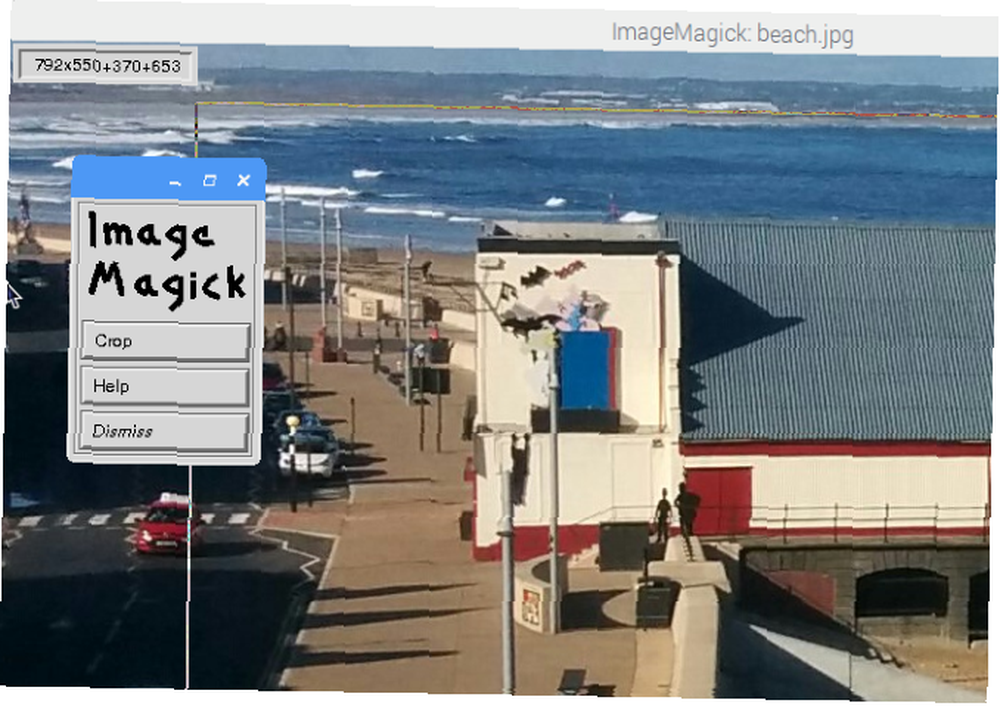
Instalar con:
sudo apt-get install imagemagickPara usar ImageMagick para recortar, primero abra la aplicación o haga clic con el botón derecho en su imagen y selecciónela desde Abrir con opción. A continuación, haga clic izquierdo en cualquier lugar de la imagen y seleccione Transformar> Recortar. Haga clic izquierdo y arrastre para crear un cuadro alrededor del área en la que desea recortar, y cuando esté satisfecho, haga clic Cultivo.
Recuerde guardar sus cambios con Archivo> Guardar.
Gthumb
Quizás incluso más simple de usar y completo con una interfaz de usuario moderna y elegante, es Gthumb.
Equipada con herramientas de edición y opciones de administración de imágenes (puede ver y editar metadatos y agregar etiquetas para una fácil búsqueda de imágenes), la función de recorte es posiblemente más fácil de usar que la que se encuentra en ImageMagick.

Para comenzar, instale con:
sudo apt-get install gthumbUna vez hecho esto, inicie desde el menú, o busque la imagen para recortar en el administrador de archivos de su escritorio y haga clic derecho, seleccionando Gthumb desde Abrir con opción.
En la aplicación, abra su imagen, luego seleccione el botón de pincel para comenzar a editar. Verá una serie de características interesantes que probablemente querrá probar: encontrará Cultivo en la parte inferior, al lado de Cambiar tamaño y aparece en Formato.
Para recortar, haga clic en el botón y use el cuadro superpuesto para arrastrar el límite del recorte deseado hasta que esté satisfecho. También puede ajustar el recorte utilizando los símbolos + y - en el panel de la derecha, especificando valores numéricos para el recorte. La relación de aspecto del cultivo también se puede cambiar, dándole la opción de cultivos cuadrados al estilo de Instagram.
Cuando esté satisfecho con la selección, haga clic en Cultivo. Usted puede Salvar mediante el Configuraciones menú.
Phatch
Hasta ahora hemos analizado dos buenas opciones de recorte basadas en el mouse, pero ¿qué pasa si sus requisitos requieren un poco más de tiempo? La solución aquí sería emplear una herramienta de procesamiento por lotes para recortar muchas imágenes con un solo comando.
Si bien es útil, esto puede tener resultados imprecisos, por lo que solo debe usarse con imágenes que son muy similares y requieren que se recorte la misma área.
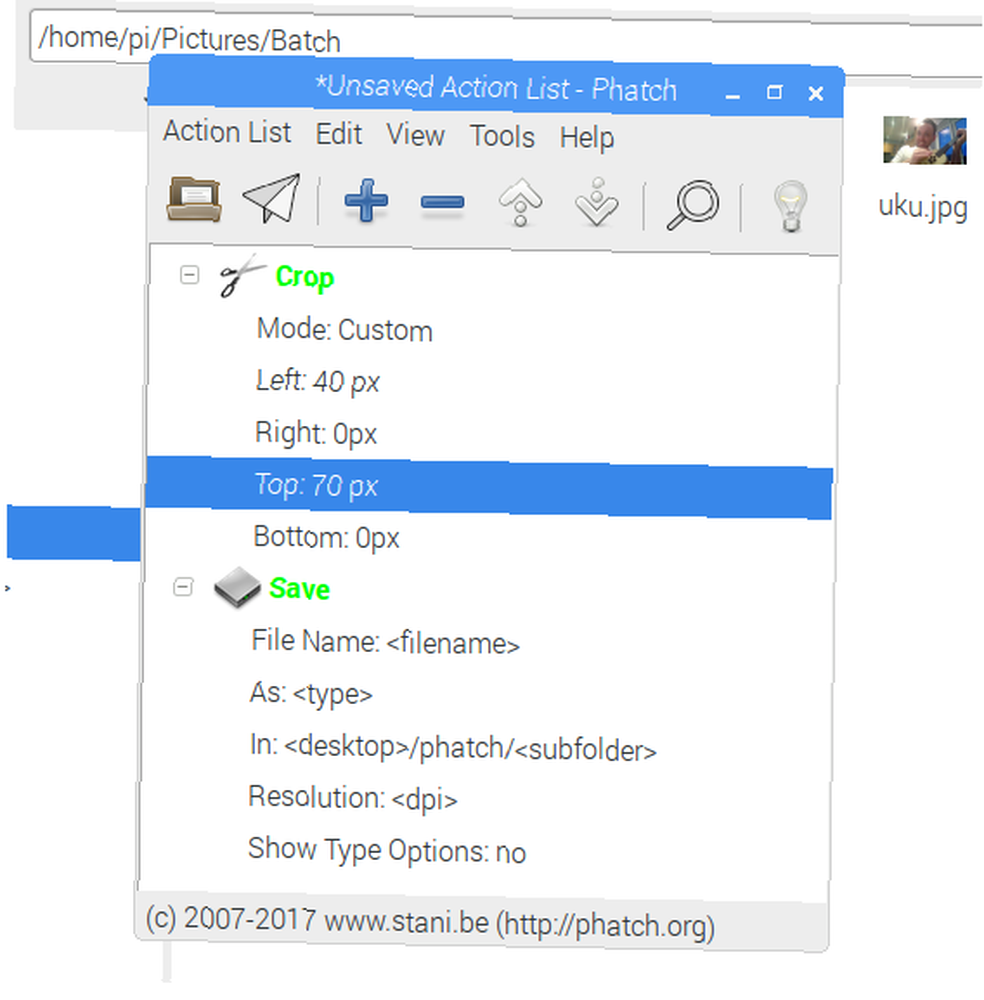
Puede instalar Phatch con:
sudo apt-get install phatchDespués de la instalación, deberá iniciar Phatch desde el menú y hacer clic + para crear un nuevo proceso por lotes. Aquí hay muchas opciones disponibles, pero para recortar algunos archivos, comience seleccionando Cultivo. Aquí, haga clic en Modo para cambiar la opción a Personalizado y podrá especificar cuántos píxeles de los bordes izquierdo, derecho, superior e inferior de las imágenes. Por defecto, esto se mide en píxeles (px), pero si lo prefiere, puede cambiarlo a% o cm, mm o incluso pulgadas.
Hacer clic + nuevamente para seleccionar Salvar, y preste atención al campo En: que muestra la ubicación de las imágenes recortadas.
Cuando esté listo, haga clic en el Ejecutar botón (el avión de papel) y busque las imágenes que se van a recortar. Phatch hace el recorte a nivel de directorio, así que asegúrese de que sus imágenes se hayan reunido en una sola ubicación. Cuando hayas terminado, haz clic Lote y espera a que se recorten los archivos.
Encontrará las imágenes recortadas en el archivo de destino, como se explicó anteriormente. La ubicación predeterminada para esto es en el escritorio de Linux.
Edita tus fotos
Hemos estado buscando tareas de edición de imágenes livianas hasta ahora, pero si te has topado con esta página buscando algo con un poco más de poder para editar fotos, por ejemplo, ¿por qué no pruebas Darktable o Shotwell Darktable vs. Shotwell: Two Great? Aplicaciones de edición de fotos para Linux Darktable vs. Shotwell: dos excelentes aplicaciones de edición de fotos para Linux Hasta hace poco, Linux solo tenía GIMP como una herramienta de edición de fotos aceptable. Eso ha cambiado, gracias a un par de nuevas herramientas que proporcionan características impresionantes: Darktable y Shotwell. ? Estas son dos excelentes aplicaciones que realmente pueden sacar lo mejor de tus fotos digitales.
Mientras tanto, nuestra administración y edición de sus instantáneas digitales presenta muchas más aplicaciones. Top Linux Photo Software para administrar y editar instantáneas Top Linux Photo Software para administrar y editar instantáneas ¿Recuerda dónde guardó sus fotos de vacaciones el año pasado? ¿Qué tan rápido puede encontrar un complemento en particular desde agosto de 2007? Si no lo sabes, ¡probablemente puedas usar un nuevo administrador de fotos! . Si eres un fotógrafo, mientras tanto, tu enfoque podría estar en editar imágenes RAW, y estas cuatro herramientas pueden ayudarte allí 4 Grandes herramientas para editar fotos RAW en Linux 4 Grandes herramientas para editar fotos RAW en Linux Actualmente, la mayoría de las cámaras digitales SLR incluye la capacidad de disparar en RAW, un formato de imagen sin comprimir que le brinda un gran control sobre una serie de variables fotográficas. Esto puede variar de lo básico como ... .
GIMP es una gran herramienta. También lo son Shutter y las otras aplicaciones de edición de fotos. Pero si desea una forma rápida de simplemente cambiar el tamaño o recortar sus imágenes, y luego exportarlas, entonces no tiene sentido desperdiciar recursos en aplicaciones grandes y repletas de funciones. Usted sabe lo que debe hacer: use las herramientas adecuadas. No pondrías un tornillo con un martillo, ¿verdad??
Por supuesto, nuestra investigación reunió estas aplicaciones. Quizás conozca algunas otras herramientas para cambiar el tamaño o recortar imágenes sin esfuerzo. Si es así, nos encantaría saber de ellos, así que cuéntanos en los comentarios.











